
Como fazer backup do Xiaomi no PC com 5 métodos viáveis

"Costumo usar o serviço de backup em nuvem da Xiaomi, mas ele só permite fazer backup de algo como 5 ou 10 GB de informações. Existe alguma maneira legítima de fazer backup de TUDO em um PC?"
- Do Reddit
Nossos smartphones contêm arquivos cruciais, como contatos, vídeos, mensagens, músicas e fotos. Enquanto esses arquivos estiverem armazenados em nossos celulares, não podemos garantir sua segurança, pois o aparelho está sempre vulnerável à perda de dados devido a falhas no sistema , erro humano, malware, entre outros motivos. Para proteger seu celular de riscos inesperados, você deve fazer backups regularmente.
Se você possui um smartphone Xiaomi, considere ler este artigo para aprender como fazer um backup do Xiaomi para um PC. Existem 5 técnicas diferentes que você pode usar para fazer backup do seu telefone.
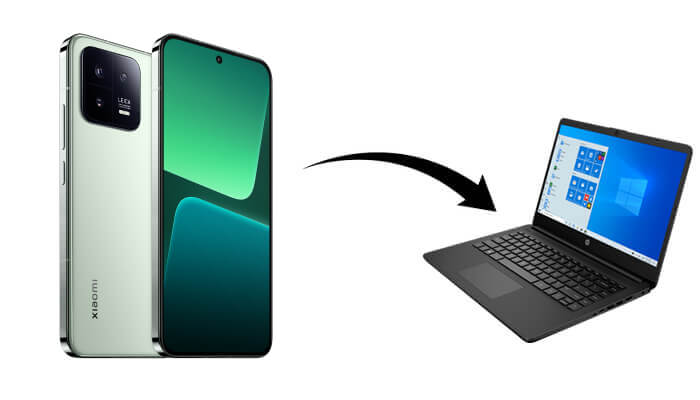
Para começar, vamos explorar uma das maneiras mais eficientes e fáceis de usar de fazer backup do seu celular Xiaomi para um computador: usando Coolmuster Android Assistant . Esta ferramenta se destaca pela capacidade de gerenciar e transferir uma ampla gama de tipos de dados, de forma seletiva ou em massa. Seja para fazer backup de arquivos específicos ou de todo o celular, este método oferece total controle e flexibilidade.
Principais recursos do Coolmuster Android Assistant :
Opção 1. Faça backup seletivo dos arquivos Xiaomi no PC
01 O primeiro passo é baixar e instalar o aplicativo no seu PC.
02 Conforme as instruções, estabeleça uma conexão entre o dispositivo Android e o computador por meio de um cabo de dados ou Wi-Fi. Após a conexão bem-sucedida, você verá a seguinte interface.

03 Aqui, definimos "Contatos" como exemplo. Você deve tocar para selecionar o ícone "Contatos" no menu à esquerda. Após clicar no ícone de contatos, os contatos do seu telefone serão exibidos na interface principal.
Marque os contatos que você deseja fazer backup e toque no botão "Exportar" para copiar os contatos Android para o seu PC .

Opção 2. Um clique para fazer backup dos arquivos Xiaomi no PC
Depois de conectar seu telefone Xiaomi a um PC com um cabo USB ou Wi-Fi, vá em "Super Toolkit" > "Backup" > marque os arquivos desejados > clique em "Backup" para fazer backup dos arquivos Xiaomi no computador com um clique.

Assista ao vídeo para saber mais.
Coolmuster Android Backup Manager é outro ótimo aplicativo para fazer backup e restaurar dados Android com apenas um clique. Com ele, você pode fazer backup de arquivos, incluindo contatos, mensagens, registros de chamadas, fotos, músicas, vídeos e documentos do seu telefone Xiaomi para um computador. Você também pode restaurar os backups do computador para o seu telefone Android com a qualidade original.
Esta ferramenta possui uma interface de usuário intuitiva e é muito simples de usar. E você não precisa se preocupar com problemas de compatibilidade, pois funciona bem com a maioria dos celulares Android , incluindo Xiaomi, Samsung, LG, Huawei, Motorola, Sony, HTC, OPPO, ZTE e assim por diante.
Baixe Coolmuster Android Backup Manager agora:
Como fazer backup de dados do Xiaomi com Android Backup Manager?
01 Para começar, baixe e instale Android Backup Manager no seu computador e conecte seu celular Xiaomi ao computador com um cabo USB. Siga as instruções na tela para que seu Xiaomi seja detectado pelo programa. Uma vez feito isso, você verá uma interface como a abaixo.

02 Clique em "Backup" e selecione o item desejado. Em seguida, clique em "Navegador" para escolher o local no seu computador para armazenar os backups. Após a seleção, pressione o botão "Backup" para fazer o backup do Xiaomi no PC.

Há também um tutorial em vídeo.
O Mi Cloud permite que os usuários da Xiaomi façam backup de suas mensagens, registros de chamadas, contatos, fotos e muito mais, de qualquer lugar. Todos os dados no Mi Cloud são criptografados, desde a transmissão até o armazenamento. Também é essencial observar que a conta Mi requer autenticação em duas etapas para fazer login, a fim de impedir que usuários não autorizados acessem seus dados.
Como fazer backup do Xiaomi no PC gratuitamente via Mi Cloud:
Passo 1. Vá para "Configurações" no seu telefone, depois "Conta Mi" e faça login na sua Conta Mi.
Passo 2. Clique em "Dispositivo de backup" e depois em "Backup do Mi Cloud".

O Mi Suite é o reconhecido cliente de desktop para dispositivos Mi, criado para fazer backup de dados de dispositivos Xiaomi em um PC, atualizar dispositivos Mi, compartilhar internet no PC e muito mais. Você pode utilizar este Mi PC Suite para fazer backup de arquivos do seu telefone Mi para o seu PC com eficiência. (Aqui estão 4 alternativas ao Mi PC Suite .)
Como faço backup do meu Xiaomi no meu computador via Mi PC Suite?
Passo 1. Conecte seu telefone Xiaomi ao PC.
Passo 2. Abra o Mi PC Suite e toque em "Backups".
Passo 3. Na janela "Fazer backup deste dispositivo", você verá a hora e a data do seu backup mais recente. Toque no botão "Fazer backup agora".
Passo 4. Após a conclusão do backup, você pode tocar no link "Exibir arquivo de backup" para acessar a pasta onde seus backups estão salvos. Basta tocar no botão "OK" para fechar a janela.

O backup local está entre os métodos preferidos por muitos usuários da Xiaomi, pois não requer conexão com a internet. Além disso, os dados de backup podem ser salvos em um PC e restaurados para qualquer celular Xiaomi ou Redmi com facilidade. Este método utiliza uma ferramenta integrada aos celulares Xiaomi. A seguir, os passos a seguir para fazer backup do seu celular por meio deste método.
Como fazer o backup do Xiaomi no PC com um backup local:
Passo 1. Acesse "Configurações" no seu dispositivo Xiaomi.
Passo 2. Agora, navegue até a seguinte direção: "Configurações", depois "Configurações adicionais" e depois "Backup e redefinição".
Etapa 3. Aqui, clique na opção "Backups locais" e depois clique no botão "Fazer backup".

Passo 4. Escolha o tipo de arquivo que você precisa fazer backup. Por padrão, todos os arquivos são selecionados.
Passo 5. Clique no botão "Backup". Após a conclusão do processo de backup, clique no botão "Concluído".
É essencial observar que os arquivos ou pastas de backup criados são salvos no Armazenamento do telefone, MIUI, Backup e, em seguida, na pasta de backup.
Agora você já conhece os melhores métodos e soluções para fazer backup e restaurar dados de telefones Xiaomi. Mesmo assim, recomendamos que você utilize Coolmuster Android Assistant ou Coolmuster Android Backup Manager pois eles oferecem uma maneira fácil e segura de fazer backup de seus dispositivos Xiaomi. Além disso, há zero por cento de perda de dados durante o processo de transferência usando esses dois programas poderosos.
Artigos relacionados:
4 maneiras fáceis de fazer backup e restauração do Mi em 2025 (dicas comprovadas)
Como transferir arquivos do Xiaomi para o PC com ou sem USB? [5 maneiras fáceis]
Como sincronizar o Redmi com o PC | 5 maneiras fáceis de transferir dados (2025)
Estratégias viáveis para recuperação bem-sucedida de dados de tela quebrada da Xiaomi





